PROCÉDURE
convertir l’unité de surface du polygone des mètres carrés en acres dans ArcGIS Pro
Résumé
Dans certains cas, lorsque vous utilisez des données surfaciques pour un projet SIG, l’unité utilisée pour calculer la surface des entités surfaciques ne correspond pas à la préférence de l’utilisateur. La conversion de l’unité en valeur d’unité de préférence est utile pour maintenir la cohérence des données, ainsi que pour s’adapter au type de projet réalisé pour l’analyse dans ArcGIS Pro.
Cet article fournit deux processus pour convertir l’unité de surface du polygone des mètres carrés en acres.
Procédure
Utiliser l’outil Calculer un champ
- Ouvrez le projet ArcGIS Pro.
- Dans la fenêtre Contents (Contenu), cliquez avec le bouton droit sur la couche d’entités surfaciques et sélectionnez Attribute Table (Table attributaire).
- Dans la table attributaire, ajoutez un nouveau champ et définissez le type de données sur Double. Pour plus d’informations, reportez-vous à ArcGIS Pro : Créer un champ et appliquer un domaine et une valeur par défaut. Dans cet exemple, le nouveau champ créé se nomme Acres.

- Sur le ruban supérieur, sous l’onglet Fields (Champs), cliquez sur Save (Enregistrer).
- Dans la vue de la table attributaire, cliquez avec le bouton droit sur l’en-tête du champ et sélectionnez Calculate Field (Calculer un champ).
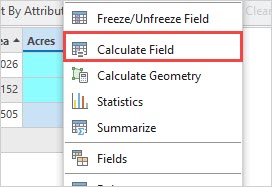
- Configurez la boîte de dialogue Calculate Field (Calculer un champ).
- Dans la boîte de dialogue Calculate Field (Calculer un champ), les paramètres Input Table (Table en entrée) et Field Name (Existing or New) (Nom du champ [existant ou nouveau]) sont automatiquement sélectionnés.
- Pour Expression Type (Type d’expression), cliquez sur le menu déroulant et sélectionnez Python 3.
- Sous Fields (Champs), double-cliquez sur le champ contenant l’unité en mètres carrés. Dans cet exemple, Shape_Area est sélectionné.
- Cliquez sur l’opérateur * .
- Dans la zone d’expression, saisissez la valeur constante 0,0002471054.
- Cliquez sur Verify (Vérifier)
 pour valider l’expression.
pour valider l’expression. - Cliquez sur OK.
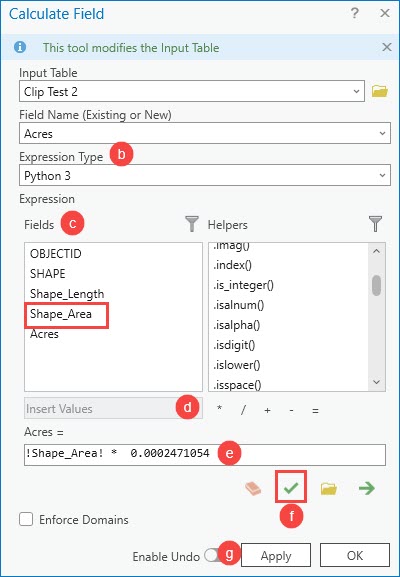
Utiliser l’outil Calculer la géométrie
- Répétez les étapes 1 à 4 du processus précédent.
- Cliquez avec le bouton droit sur l’en-tête du champ et sélectionnez Calculate Geometry (Calculer la géométrie).
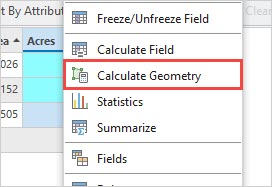
- Dans la boîte de dialogue Calculate Geometry (Calculer la géométrie), configurez l’onglet Parameters (Paramètres) .
- Pour Input Features (Entités en entrée), la couche d’entités surfaciques est automatiquement sélectionnée.
- Sous Geometry Attributes (Attributs géométriques), sélectionnez le champ Field (Existing or New) (Champ [existant ou nouveau]) et définissez Property (Propriété) sur Area (Surface).
- Pour Area Unit (Unité de surface), sélectionnez International Acres (Acres internationales) dans le menu déroulant.
- Cliquez sur OK.
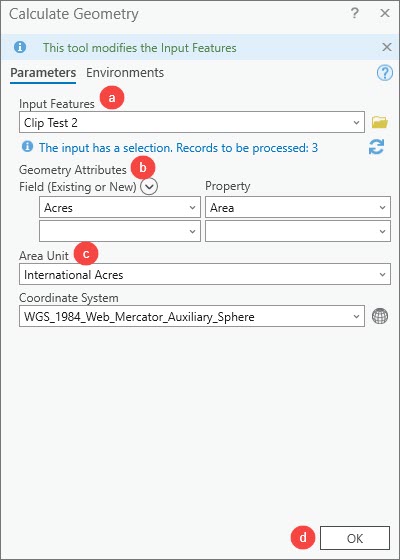
L’image ci-dessous montre l’unité de surface du polygone convertie des mètres carrés en acres.
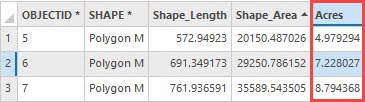
ID d’article: 000029557
Obtenir de l’aide auprès des experts ArcGIS
Commencez à discuter maintenant

